家庭用プリンターで写真を印刷するときによくある失敗といえば、インク切れ。
用紙の裏表を反対にセットするのもありがち。

写真の端が切れるのも困りもの。

インク切れや用紙の設定ミスは注意すれば防げるけれど、写真の端が切れるのを防ぐには…!?

これも、プリンターに応じた対策をおこなえば、きれいに写真を印刷できるようになります。

写真を印刷すると上下左右の一部分が意図せず切り取られてしまうのは、写真と用紙のサイズ(比率)が合わないから。
さらに、周囲に余白のない「フチなし(全面)印刷」は写真を強制的にはみ出させてプリントするから。
だから、プリントサイズに合わせて写真の印刷範囲を調整後に、「フチなし印刷」をするプリンターのはみ出し量を考慮した画像データを作成すれば解決!
これを簡単にできるのが、iPhoneアプリ「さくっとプリント」です。
 あいこうら
あいこうらアプリで簡単!プリンターの「はみ出し量」を計測して「塗り足し」を設定してみた
iPhoneアプリ「さくっとプリント」のメニューをタップして「塗り足しの設定」を選びます。
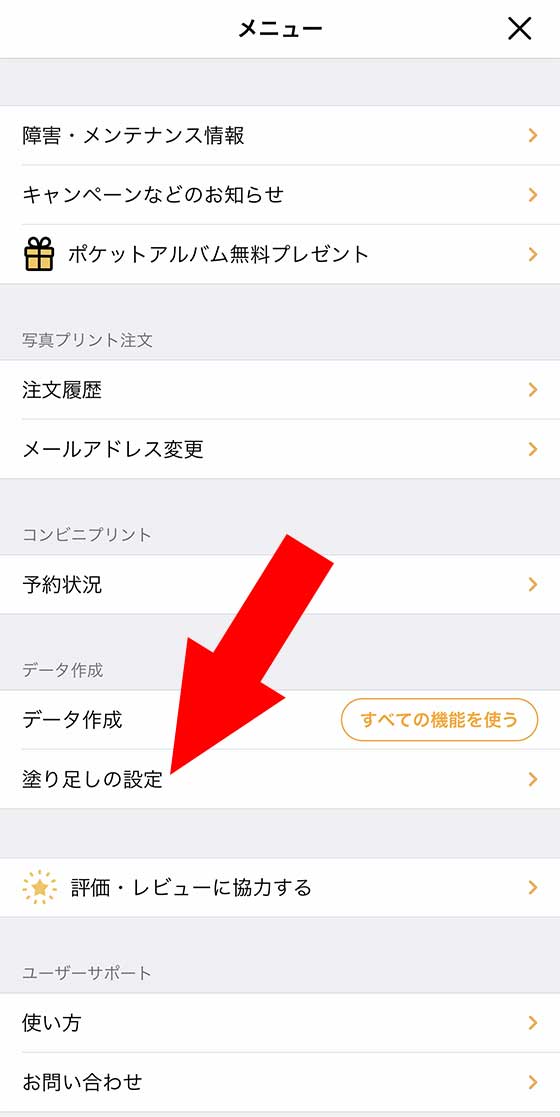
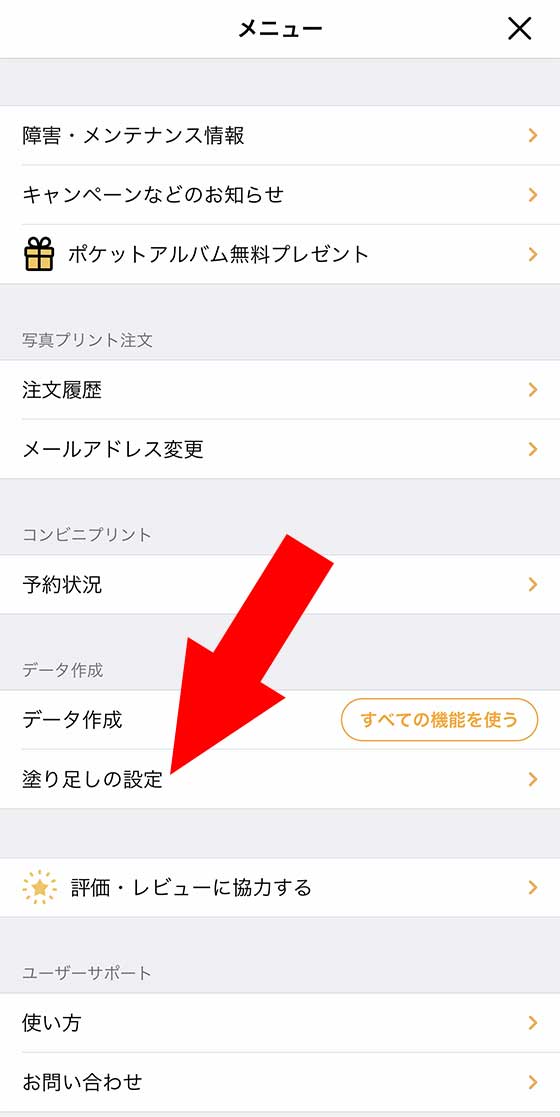
「塗り足しとは」の「はみ出し量の計測手順」に沿って「はみ出し量測定画像」を出力します。
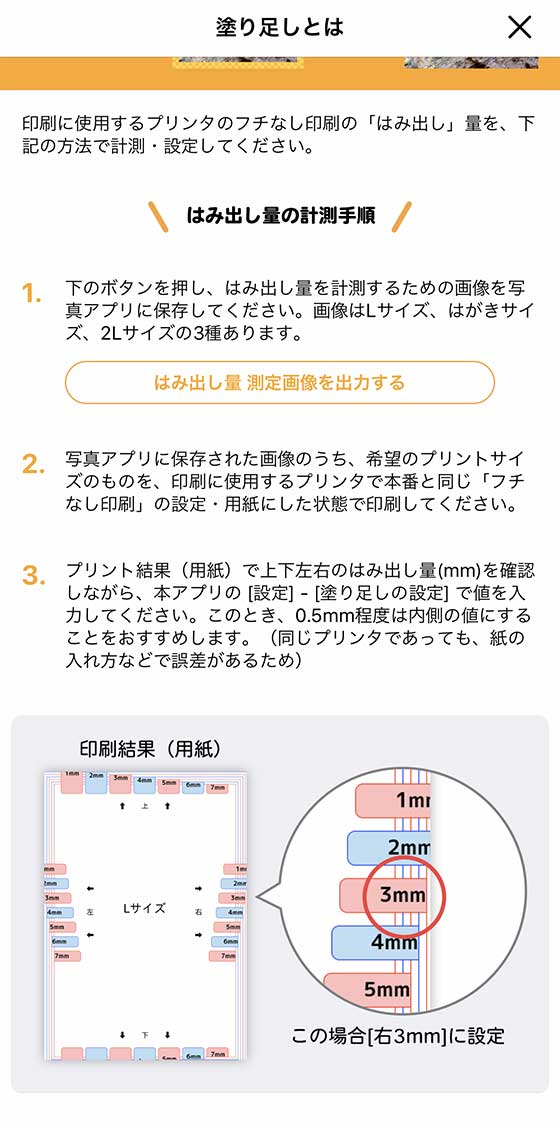
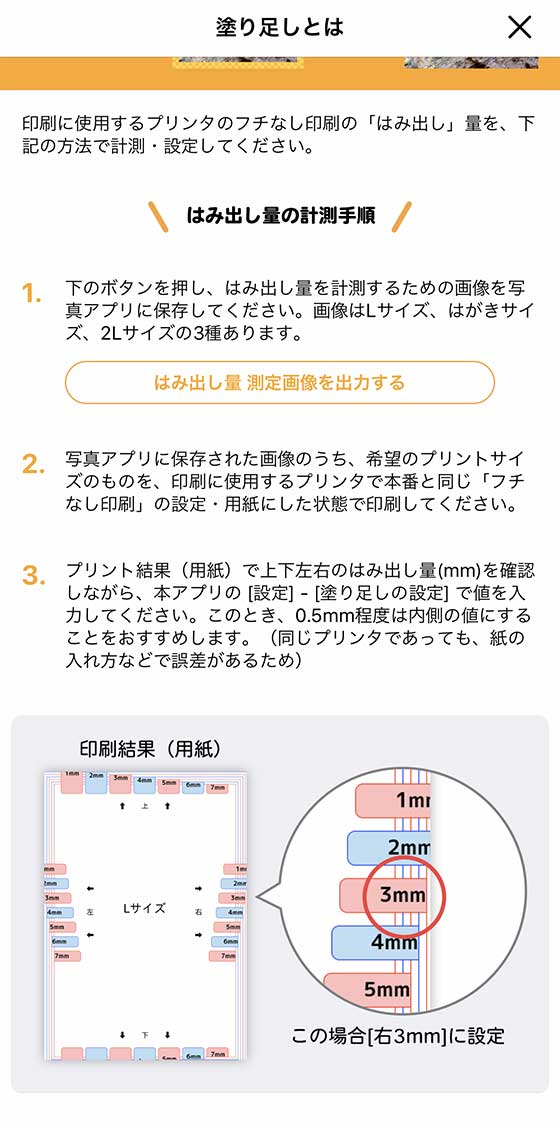
iPhoneのカメラロール(または、すべての写真)に出力された「はみ出し量測定画像」をプリンターで印刷します。
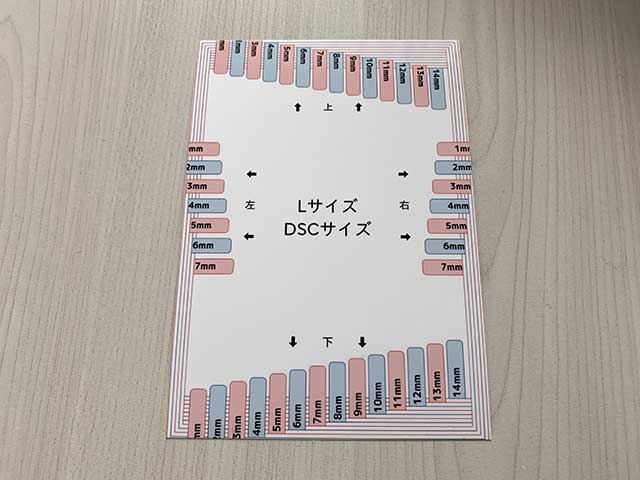
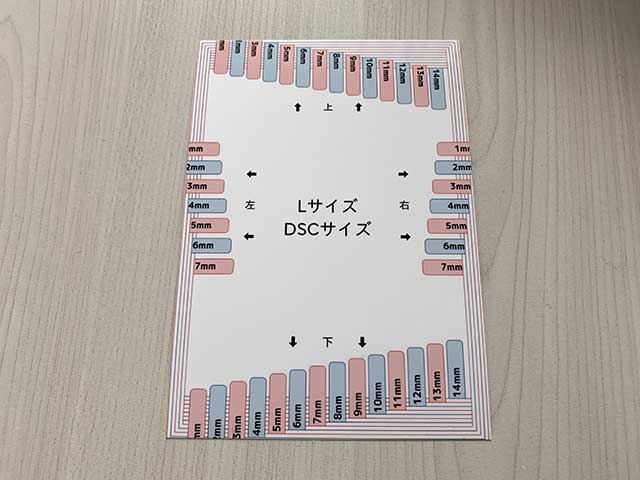
今回は、EPSON(エプソン)のカラリオプリンター「EP-807AB」で、富士フイルムのインクジェットペーパー「画彩 写真仕上げ 光沢プレミアム」Lサイズ(WPL100PRM)に「Lサイズ DSCサイズ」のはみ出し量測定画像を印刷しました。



印刷結果から「上:約3.5mm/下:約4mm/左:約3mm/右:約3mm」はみ出していることがわかりました。
この数値をアプリ内の「塗り足し」に設定しておくと、写真の周囲にはみ出す(切り取られる)領域を自動で付加した画像データを作成することができます。
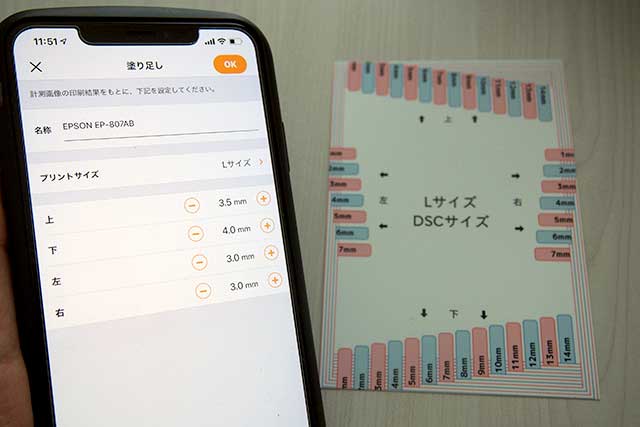
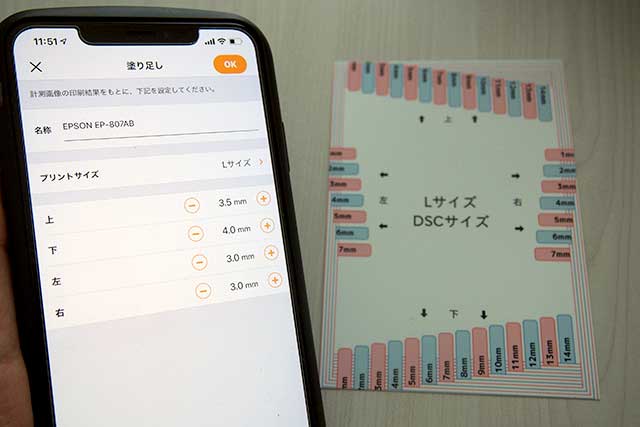
これで失敗知らず♪「塗り足し」をつけた写真を「フチなし印刷」してみた
iPhoneアプリ「さくっとプリント」の「自宅・コンビニプリント用データ作成」を選び、プリントサイズを選択します。
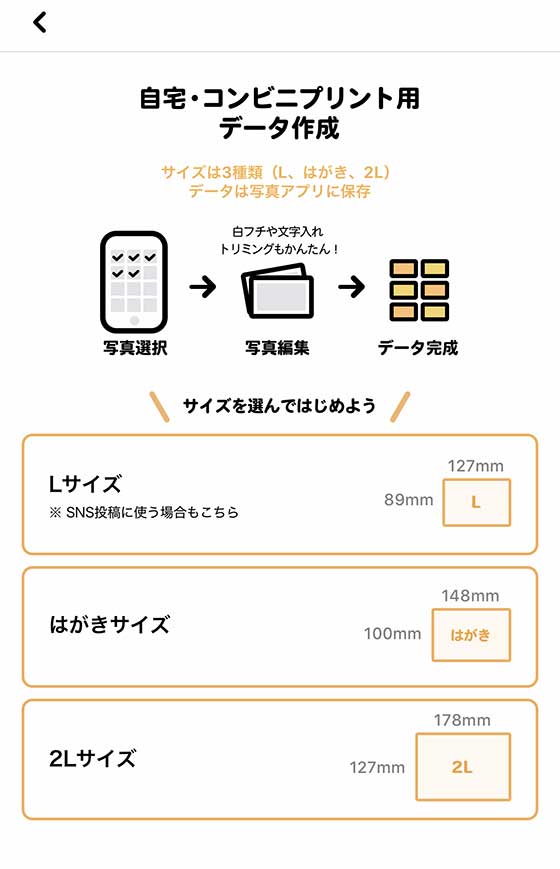
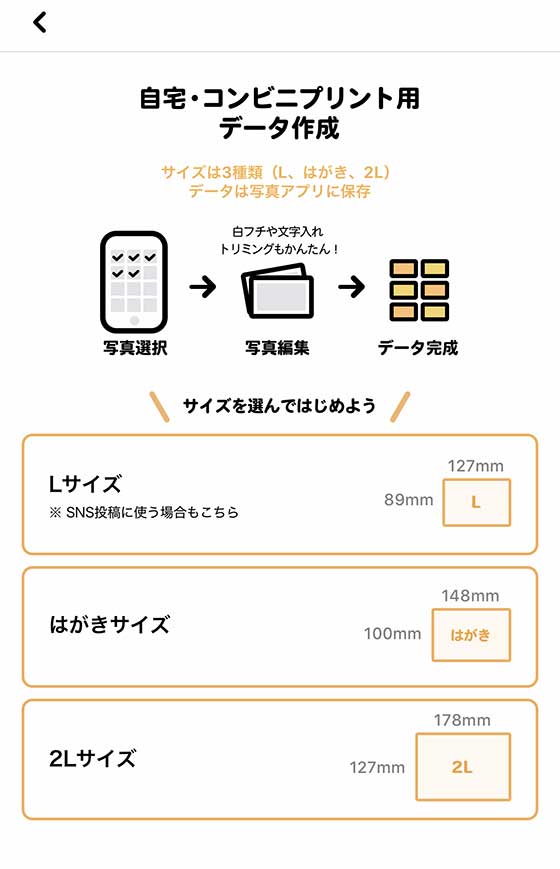
プリントする写真を選びます。
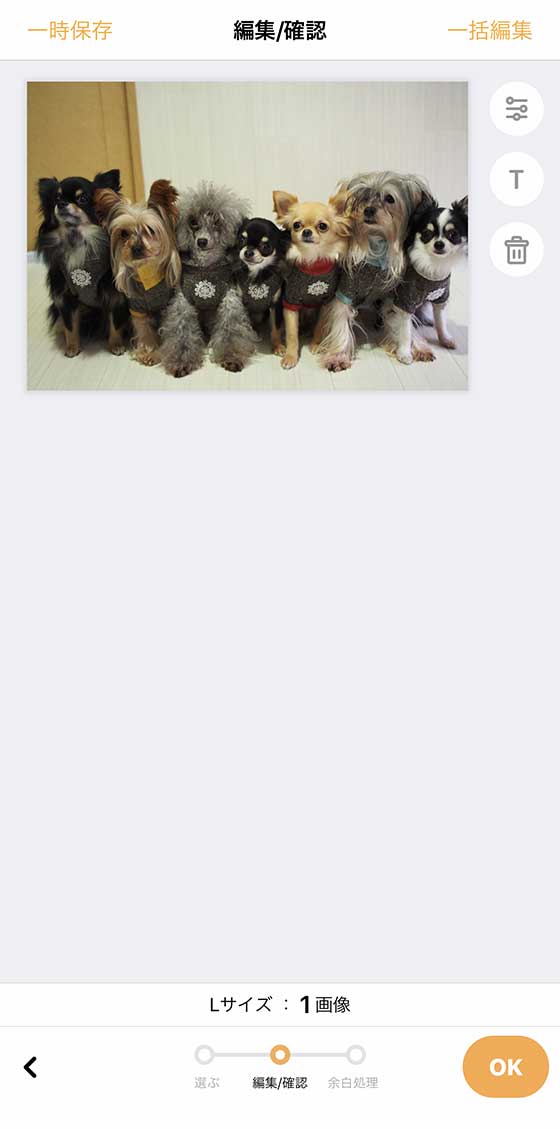
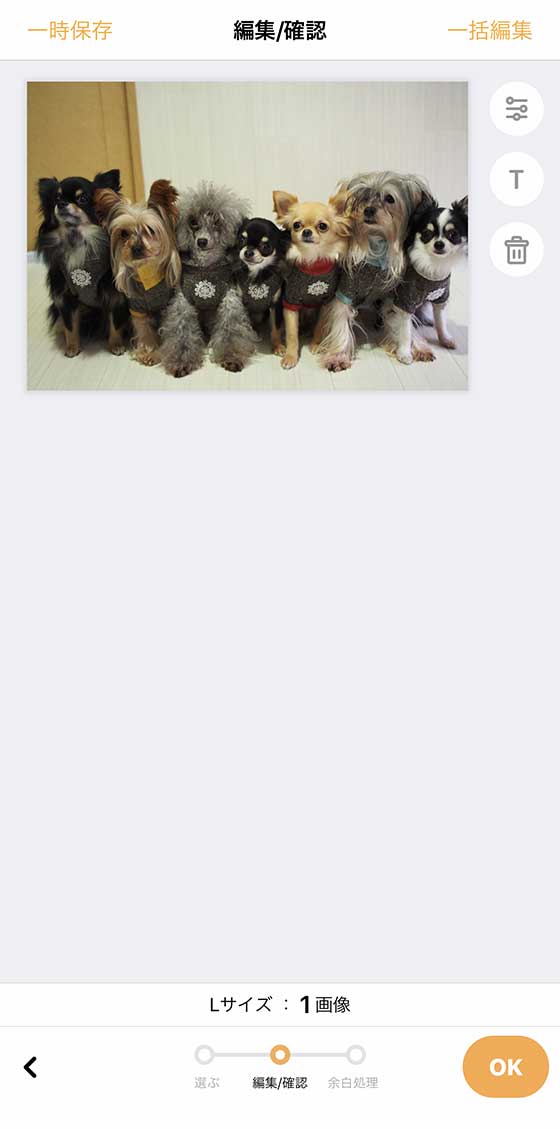
写真をタップすると、個別にプリント設定をおこなうことができます。
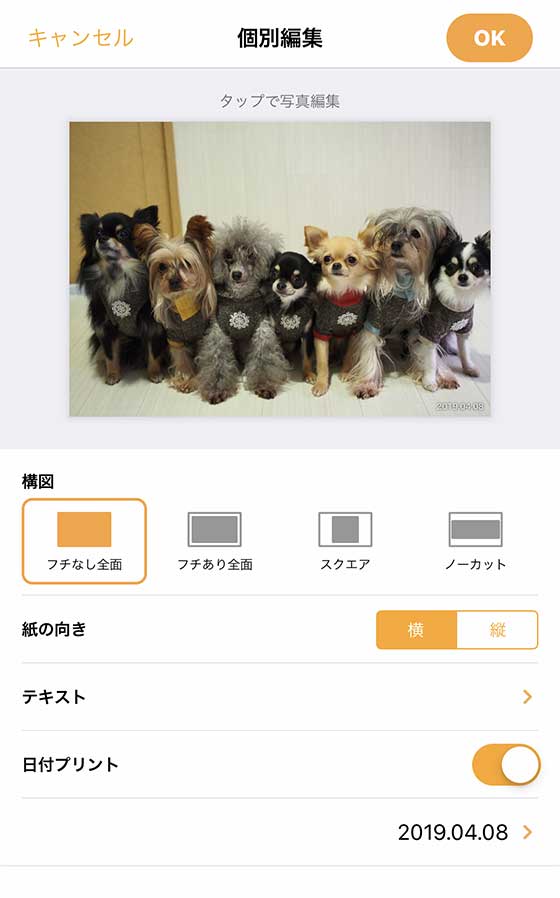
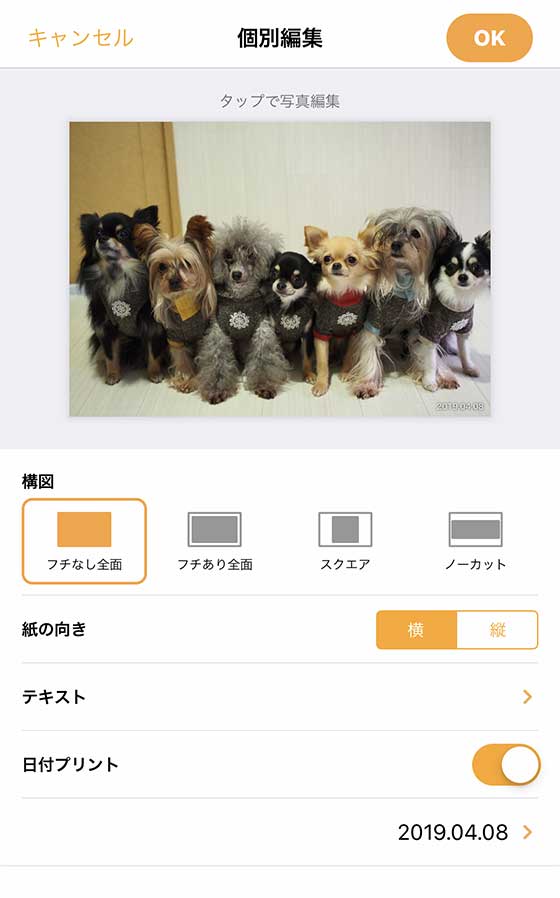
個別編集画面で写真をタップすると印刷範囲を確認できます。
写真のプリント位置を調整したり、拡大縮小したりして、用紙サイズに合わせた印刷範囲を設定します。





事前に設定しておいた「塗り足し」を選んで、はみ出し部分をつけた画像データを作成します。
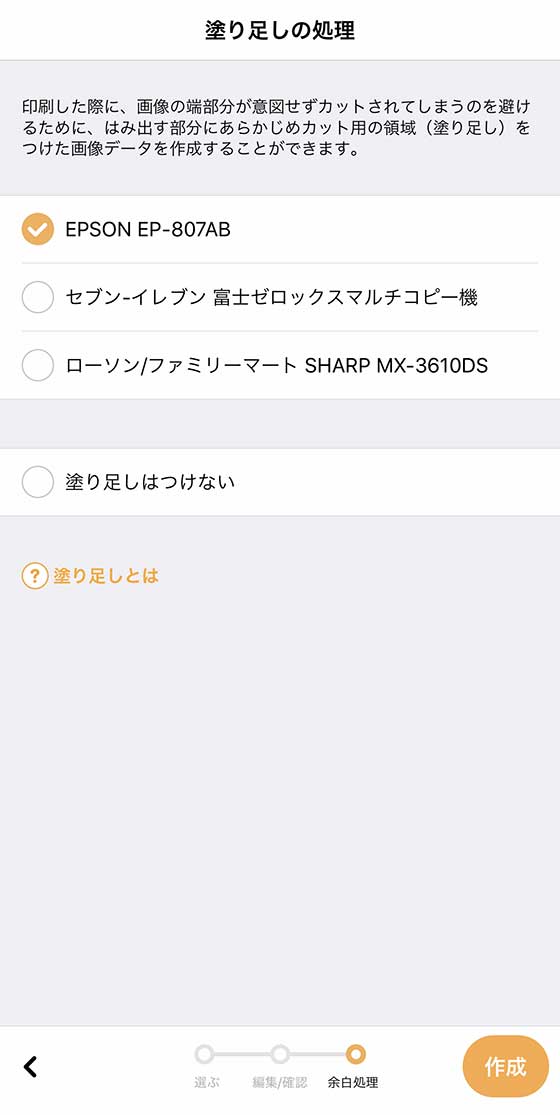
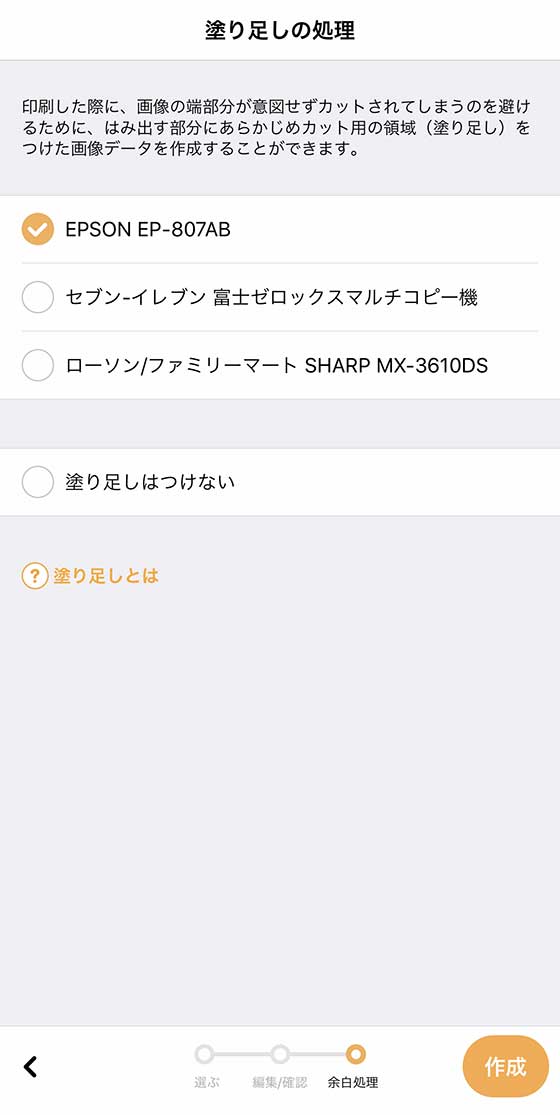
塗り足しをつけた画像データは周囲が引き伸ばされたようになっているので、塗り足し部分が多少プリントされても目立ちません。


この画像を印刷してみます…
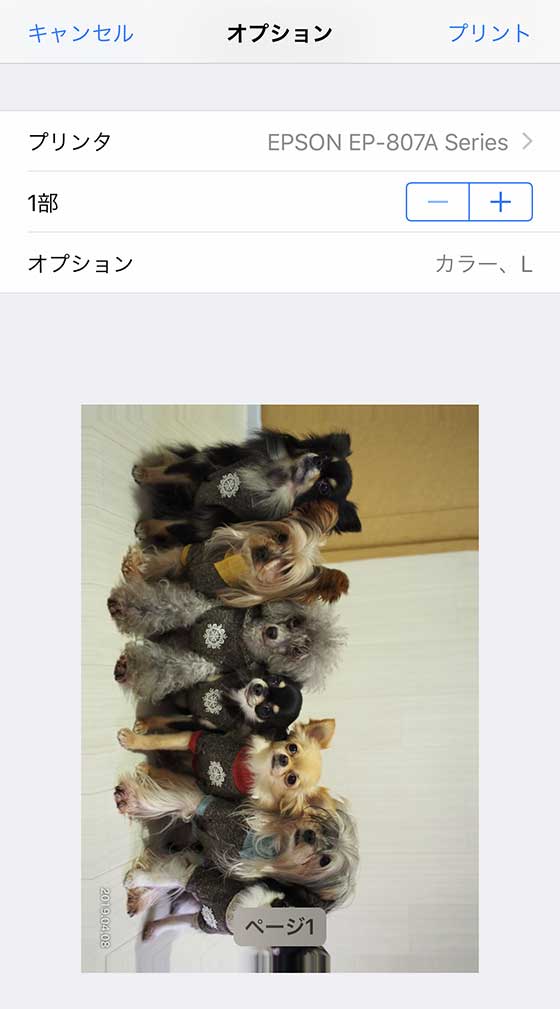
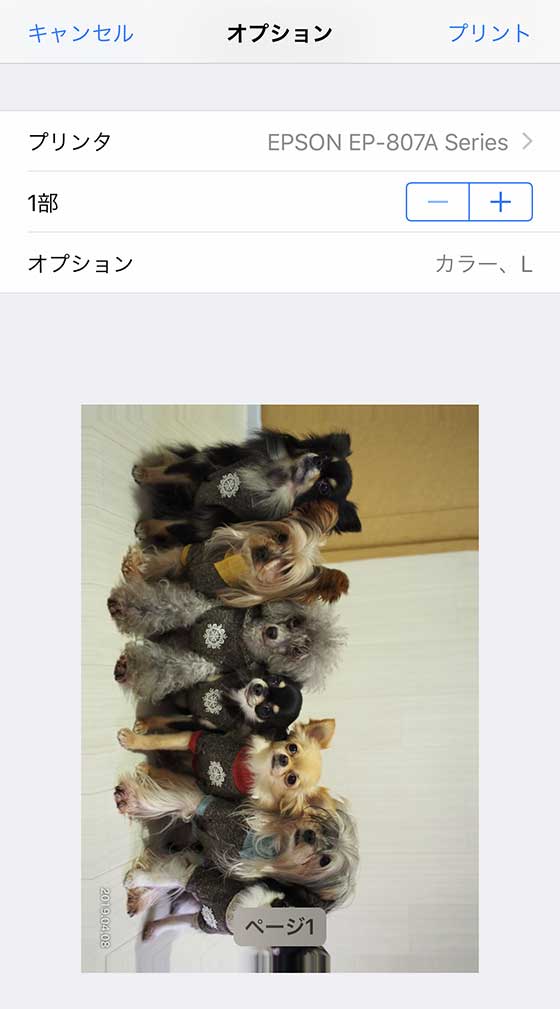
写真の端まで きれいに印刷することができました。


塗り足しをつけずにプリントした写真(上)と、塗り足しをつけてプリントした写真(下)を見比べるとその違いがよくわかります。


私は娘の卒園アルバムをつくるときに、この写真の端切れで窮地に陥ったことがあります。


卒園式当日にデジタルカメラで撮った大集合写真をその場で印刷してアルバムに貼り付けようとしたら、
左端に写っている人が見切れていたのです。



端の人物が見切れていると、そこにばかり目がいってしまうんですよね。
せっかくの集合写真…最後のページを飾る大切な写真なのに…。
かなり焦りましたが、デジカメで撮った写真をiPhoneに取り込んで、「さくっとプリント」で印刷用データを作って事なきを得ました。


以来、写真プリントで絶対に失敗したくないときは「さくっとプリント」を使っています。




